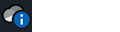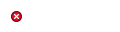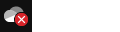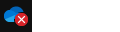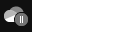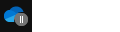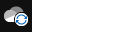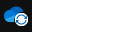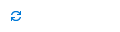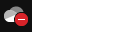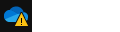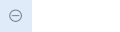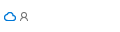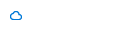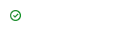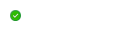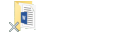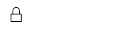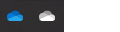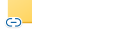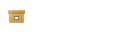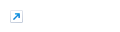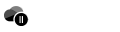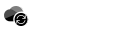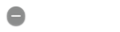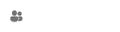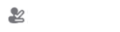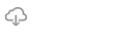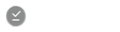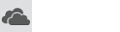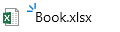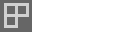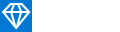Иконите на Microsoft OneDrive в областите за уведомяване на работния плот, лентите с менюта, Windows Файлов мениджър и finder на macOS ви показват състоянието на синхронизиране на файла или папката.
Ако не виждате никакви известия на работния плот или икони на лентата с менюта, OneDrive може да са скрити, да не са инсталирани или да не се изпълняват. Научете повече.
Син кръг с "i"
|
|
Ако виждате син кръг с информационна буква "i" в нея над икона с облак на OneDrive в областта за уведомяване, това означава, че има нови съобщения как най-добре да използвате OneDrive или да ви информира за нови или неизползвани функции. Изберете иконата с облак на OneDrive, за да видите всички съобщения и действия, които да предприемете. |
Червен кръг с бял кръст
|
|
Червен кръг с бял кръст означава, че даден файл или папка не могат да бъдат синхронизирани. Ще видите това във файловия мениджър или в областта за уведомяване на OneDrive. Щракнете върху синята или бялата икона на OneDrive в областта за уведомяване, за да научите повече за проблема. За още помощ прочетете Коригиране на проблеми при синхронизиране с OneDrive. |
Сива OneDrive икона на облак с линия през нея
|
|
Сива икона на OneDrive с линия през нея означава, че не сте влезли или настройката на OneDrive не е завършила. Натиснете Забележка: Ако видите съобщението за грешка "Вече синхронизирате личен OneDrive на този компютър", следвайте стъпките, за да премахнете връзката и да свържете отново акаунта си. |
икона наOneDrive в пауза
|
|
Символът на пауза над иконата за OneDrive или OneDrive за работата или учебното заведение означава, че файловете в момента не се синхронизират. За да възобновите синхронизирането, изберете съответната икона на OneDrive в областта за уведомяване или лентата с менюта, изберете Още и след това Възобновяване на синхронизирането. Научете повече за това как се поставя на пауза и се възобновява синхронизирането в OneDrive. |
икона наOneDrive със стрелки, чакащи за синхронизиране
|
|
Кръговите стрелки над иконите за уведомяване в OneDrive или OneDrive за работата или учебното заведение означават, че синхронизирането е в ход. Това включва, когато качвате файлове или OneDrive синхронизира нови файлове от облака на вашия компютър. Иконите за синхронизиране може да се виждат и онлайн на OneDrive.com. OneDrive ще провери за други промени във файлове или папки и може да покаже "Обработване на промените". Ако OneDrive показва "Обработване на промените" за дълго време, причината може да е, че имате отворен онлайн файл, много голямо синхронизиране на файлове, много файлове са блокирани в опашката. За да разрешите тези проблеми, прочетете OneDrive е блокирал на "Обработване на промените". Ако виждате иконата за чакащо синхронизиране в Файлов мениджър, прочетете OneDrive е блокирал на "Чакащо синхронизиране". |
Red with white bar OneDrive icon
|
|
Ако виждате червена икона със стил "няма запис" над иконата на OneDrive, това означава, че акаунтът ви е блокиран. Научете повече какво да правите , когато вашият акаунт за OneDrive е замразен. |
Yellow exclamation mark OneDrive icon
|
|
Ако виждате жълт предупредителен триъгълник над иконата на OneDrive или OneDrive за работата или учебното заведение, това означава, че акаунтът ви има нужда от внимание. Изберете иконата, за да видите предупредителното съобщение, показано в центъра за дейности. |
Файловете с тази икона не се синхронизират
|
|
Може да виждате тази икона, ако влезете в OneDrive със служебен или учебен акаунт. Това означава, че вашият администратор е блокирал синхронизирането на определени типове файлове. Най-често се блокират файлове с данни на Outlook. Ако също така влезете в OneDrive с личен акаунт, ще важат същите ограничения. Научете как да премахнете .pst файл с данни на Outlook от OneDrive. |
икона Хора до файл или папка
|
|
Ако виждате икона "хора" до вашите OneDrive файлове или папки, това показва, че файлът или папката са споделени с други хора. Научете повече за това как да промените споделянето в Споделяне на файлове и папки в OneDrive. |
Икона на син облак
|
|
Синята икона на облак до вашите OneDrive файлове или папки показва, че файлът е наличен само онлайн. Файловете, които са само онлайн, не заемат място на вашия компютър. Не можете да отваряте файлове, които са само онлайн, когато устройството ви не е свързано с интернет. Научете повече за "Файлове при поискване в OneDrive" |
Зелени икони с отметки
|
|
Когато отворите файл, който е само онлайн, той се изтегля на вашето устройство и става локално достъпен файл. Можете да отворите локално наличен файл дори и без достъп до интернет. Ако имате нужда от повече място, можете да върнете файла обратно само онлайн. Просто щракнете с десния бутон върху файла и изберете "Освобождаване на място". |
Плътен зелен кръг с бяла отметка
|
|
Файловете, които сте маркирали като "Винаги дръжте на това устройство", имат зелен кръг с бяла отметка. Тези винаги налични файлове се изтеглят на вашето устройство и заемат място, но винаги са налични за вас дори когато сте офлайн. |
Сиви X на иконите на работния плот
|
|
Това не е икона на OneDrive, а повредена икона на пряк път в Windows. Ако виждате сиво X над преките пътища на работния плот на Windows, изпробвайте тези съвети:
|
Икона с катинар
|
|
OneDrive ще показва икона с катинар до състоянието на синхронизиране, ако файлът или папката съдържат настройки, които не позволяват да се синхронизира. Научете повече за съществуващите Рестрикции и ограничения при синхронизирането на файлове и папки. |
Защо имам две икони на OneDrive?
|
|
Ако сте влезли в приложението за синхронизиране на OneDrive със служебен или учебен акаунт и личен акаунт, ще видите две икони за синхронизиране на OneDrive. Синята е за вашия служебен или учебен акаунт– бялата е за личния ви акаунт. Научете как да добавите акаунт в OneDrive. |
Икона с верига в папка
|
|
Икона с верига или връзка върху папка означава, че това е пряк път към друга папка, която е споделена. |
Brown box on Desktop icons
|
|
Кафяв правоъгълник над иконите на работния плот на Windows може да е причинен от проблем с Windows Explorer.За да отстраните проблема, рестартирайте Windows Explorer:
|
Стрелка за пряк път
|
|
Ако виждате стрелка за пряк път над файлове, които не са преки пътища, решението е да рестартирате Windows Файлов мениджър. Важно:
За да отстраните проблема, рестартирайте Windows Explorer:
|
Син кръг с "i"
|
|
Ако виждате син кръг с информационна буква "i" в нея над икона с облак на OneDrive в областта за уведомяване, това означава, че има нови съобщения как най-добре да използвате OneDrive или да ви информира за нови или неизползвани функции. Изберете иконата с облак на OneDrive, за да видите всички съобщения и действия, които да предприемете. |
Черен кръг с бял кръст
|
|
Черен кръг с бял кръст означава, че даден файл или папка не могат да бъдат синхронизирани. Потребителите на Mac ще виждат това във Finder или в иконите на лентата с менюта на OneDrive. Щракнете върху иконата OneDrive в областта на лентата с менюта, за да научите повече за проблема. За допълнителна помощ прочетете как да коригирате проблеми с OneDrive Sync на Mac. |
Сива OneDrive икона на облак с линия през нея
|
|
Сива икона на OneDrive с линия през нея означава, че не сте влезли или настройката на OneDrive не е завършила. Използвайте Finder или Spotlight , за да стартирате OneDrive. Забележка: Ако видите съобщението за грешка "Вече синхронизирате личен OneDrive на този компютър", следвайте стъпките, за да премахнете връзката и да свържете отново акаунта си. |
икона наOneDrive в пауза
|
|
Символът на пауза над иконата за OneDrive или OneDrive за работата или учебното заведение означава, че файловете в момента не се синхронизират. За да възобновите синхронизирането, изберете съответната икона на OneDrive в областта за уведомяване или лентата с менюта, изберете Още и след това Възобновяване на синхронизирането. Научете повече за това как се поставя на пауза и се възобновява синхронизирането в OneDrive. |
икона наOneDrive със стрелки, чакащи за синхронизиране
|
|
Кръговите стрелки над иконите за уведомяване в OneDrive или OneDrive за работата или учебното заведение означават, че синхронизирането е в ход. Това включва, когато качвате файлове или OneDrive синхронизира нови файлове от облака на вашия компютър. Иконите за синхронизиране се показват и онлайн в OneDrive.com. OneDrive ще провери за други промени във файлове или папки и може да покаже "Обработване на промените". Ако OneDrive показва "Обработване на промените" за дълго време, причината може да е, че имате отворен онлайн файл, много голямо синхронизиране на файлове, много файлове са блокирани в опашката. За да разрешите тези проблеми, прочетете OneDrive е блокирал на "Обработване на промените". Ако виждате иконата за чакащо синхронизиране в Файлов мениджър, прочетете OneDrive е блокирал на "Чакащо синхронизиране". |
Red with white bar OneDrive icon
|
|
Ако виждате червена икона със стил "няма запис" над иконата на OneDrive, това означава, че акаунтът ви е блокиран. Научете повече какво да правите , когато вашият акаунт за OneDrive е замразен. |
Файловете с тази икона не се синхронизират
|
|
Може да виждате тази икона, ако влезете в OneDrive със служебен или учебен акаунт. Това означава, че вашият администратор е блокирал синхронизирането на определени типове файлове. Най-често се блокират файлове с данни на Outlook. Ако също така влезете в OneDrive с личен акаунт, ще важат същите ограничения. |
икона Хора до файл или папка
|
|
Ако виждате икона "хора" до вашите OneDrive файлове или папки, това показва, че файлът или папката са споделени с други хора. Ако има линия под иконата за споделяне, това означава, че файлът е на устройството. Научете повече за това как да промените споделянето в Споделяне на файлове и папки в OneDrive. |
Син облак или облак с икона със стрелка
|
|
Син облак или облак с икона на стрелка до вашите OneDrive файлове или папки указва, че файлът е наличен само онлайн. Файловете, които са само онлайн, не заемат място на вашия компютър. Не можете да отваряте файлове, които са само онлайн, когато устройството ви не е свързано с интернет. Научете повече за "Файлове при поискване" на OneDrive. |
Зелени икони с отметки
|
|
Когато отворите файл, който е само онлайн, той се изтегля на вашето устройство и става локално достъпен файл. Можете да отворите локално наличен файл дори и без достъп до интернет. Ако имате нужда от повече място, можете да върнете файла обратно само онлайн. Просто щракнете с десния бутон върху файла и изберете "Освобождаване на място". |
Плътен зелен кръг или подчертана сива отметка
|
|
Файловете, които маркирате като "Винаги запазвай на това устройство", имат плътно зелен кръг или подчертано сиво. Тези винаги налични файлове се изтеглят на вашето устройство и заемат място, но винаги са налични за вас дори когато сте офлайн. |
Икона с катинар
|
|
OneDrive ще показва икона с катинар до състоянието на синхронизиране, ако файлът или папката съдържат настройки, които не позволяват да се синхронизира. Научете повече за съществуващите Рестрикции и ограничения при синхронизирането на файлове и папки. |
Защо имам две икони на OneDrive?
Ако сте влезли в приложението за синхронизиране на OneDrive със служебен или учебен акаунт и личен акаунт, ще видите две икони за синхронизиране на OneDrive.
Научете как да добавите акаунт в OneDrive.
Мигаща икона на OneDrive в Android
|
|
Иконата с облак за OneDrive за кратко се показва в известията ви в Android като част от нормалния процес на качване. Научете повече за това как да използвате OneDrive на Android. |
Три малки сини линии
|
|
Блестящите маркери (три малки сини линии), които се виждат до даден файл или папка, показват, че файлът е нов. |
Икона с 3 квадрата до "Собственик" или "Може да редактира"
|
|
Иконата с три квадрата до албума показва споделена колекция от файлове. Ще видите това независимо дали сте собственик на файловете, или ако те са били споделени с вас. Научете повече за добавянето и синхронизирането на споделени папки в OneDrive. |
Ромб икона
|
|
Синята ромб икона на лентата с инструменти на OneDrive.com показва текущия ви абонамент с OneDrive или Microsoft 365 и колко място за съхранение сте използвали. Ако нямате абонамент, изберете иконата, за да видите какви планове са налични. |
Икона с верига в папка
|
|
Икона с верига или връзка върху папка означава, че това е пряк път към друга папка, която е споделена. |
Научете повече
Ако не виждате никакви икони за OneDrive, проверете кое приложение на OneDrive използвате.
Имате нужда от още помощ?
|
|
Обърнете се към поддръжката За помощ за вашия акаунт и абонаменти в Microsoft посетете Помощ за акаунти и фактуриране За техническа поддръжка отидете на Свързване с поддръжката от Microsoft, въведете вашия проблем и изберете Получаване на помощ. Ако все още имате нужда от помощ, изберете Свързване с поддръжката, за да бъдете насочени към най-добрата опция за поддръжка. |
|
|
|
Администратори Администраторите трябва да прегледат Помощ за администратори на OneDrive, Техническа общност на OneDrive или да се свържат с Microsoft 365 за бизнес поддръжка. |